前言
由于本校宽带经常断线,因此本人想要实现在宽带断线时自动连接。废话少说,步入正题。
新建宽带连接
在windows系统中创建宽带连接,并记住密码和名字。假设你的宽带连接名字叫MY-PPPOE,先测试能否成功连接,不能的话就拜拜了。
创建计划任务
- 打开任务计划程序(打开方式请自行百度,很多)
- 点击
操作,创建基本任务,名称和描述随意,点击下一步,触发器选择当特定事件被记录时,再点击下一步,三个框分别是应用程序,RasClient,20226。20226代表连接断开事件。再点下一步,选择启动程序。下一步,程序填写rasdial,参数填写你的pppoe连接的名字。再下一步结束就????了。
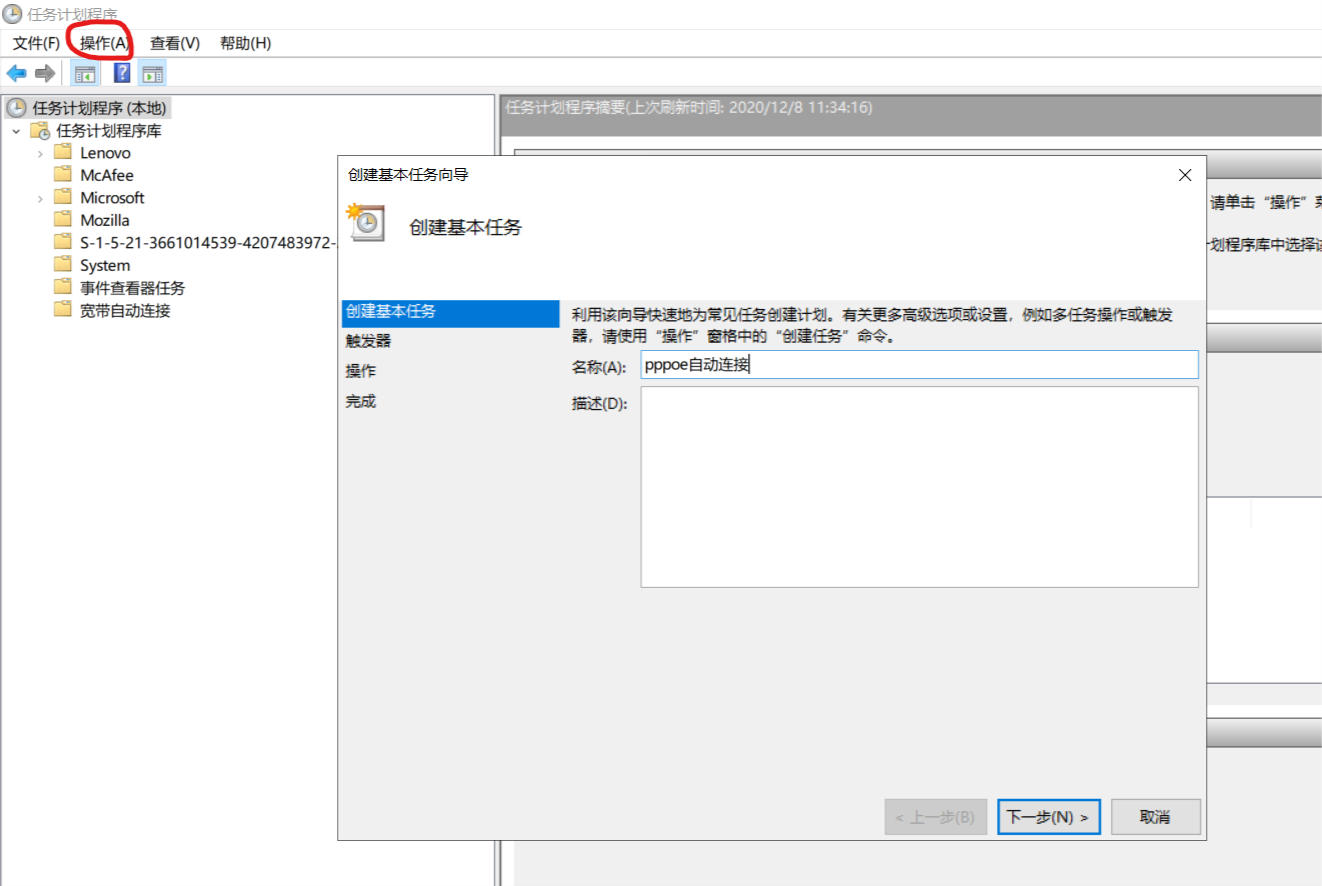
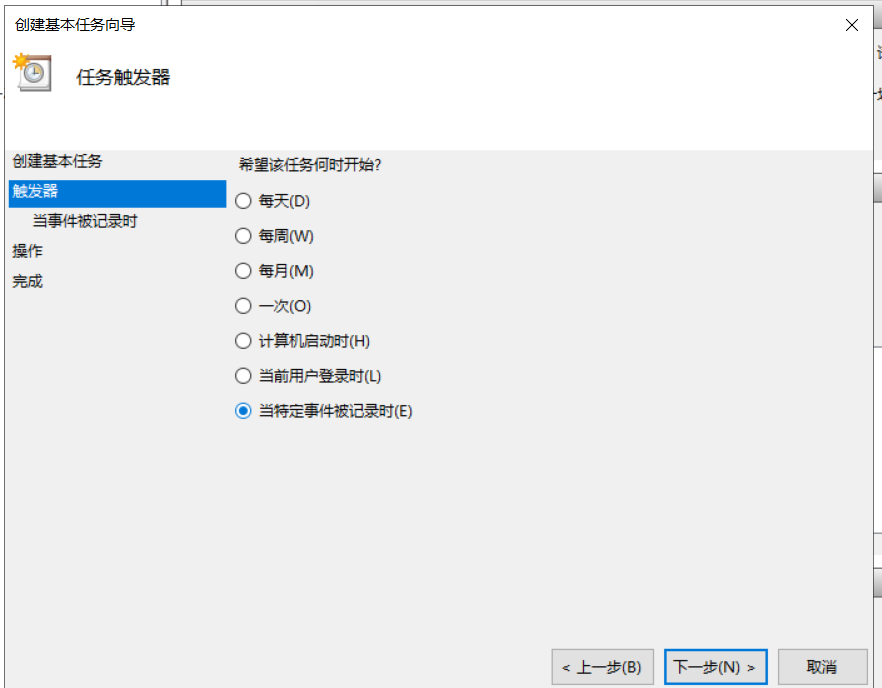
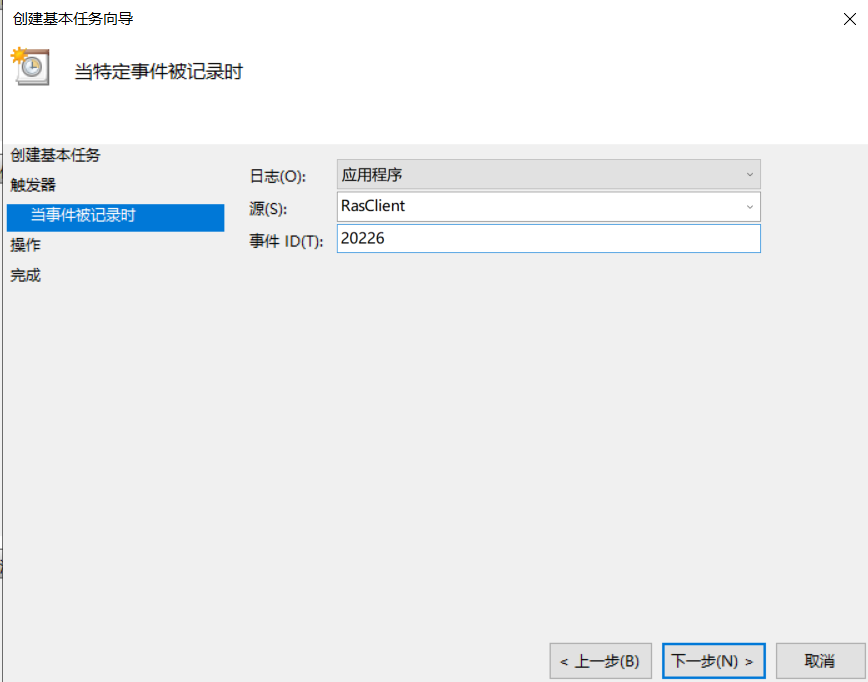
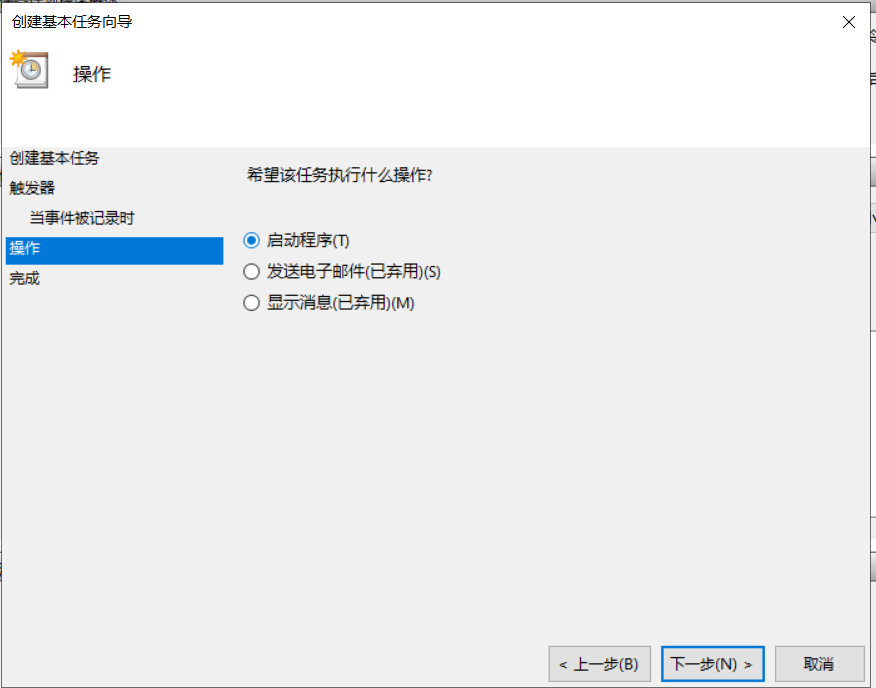
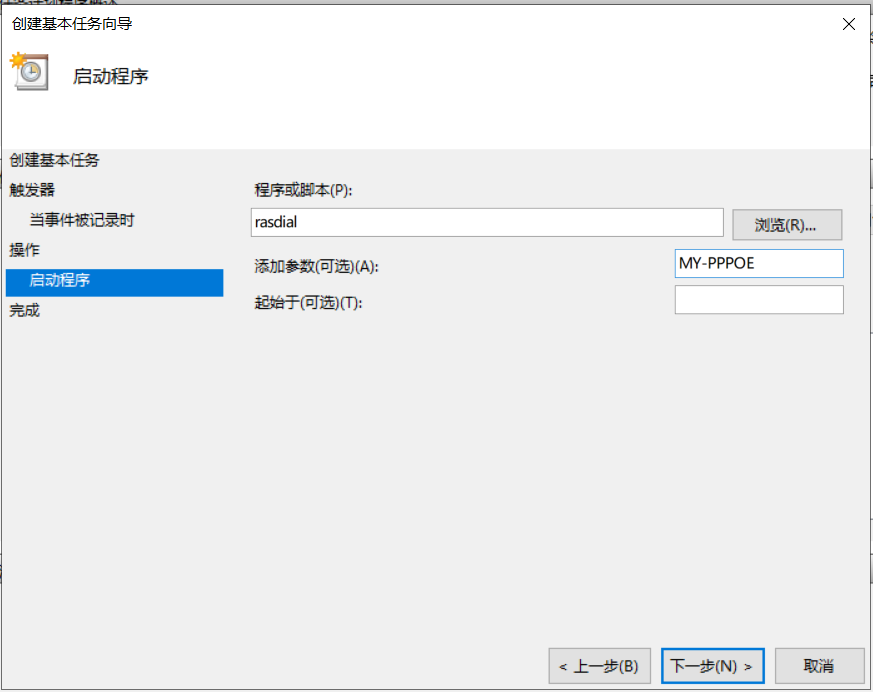
后记
到这里就大功告成了,后面的部分可以选择不看。
看到这里,想必大家也都明白了这个原理,最重要的部分就是获取连接断开的这个事件id和发起程序。这个id是从事件查看器中查到的,因此,也可以从事件查看器中捕获到的事件中找到断开连接事件(前提是你曾经断开过连接),在事件上右键---->将任务附加到此事件,也可以。
至于最后执行的指令,是pppoe连接的命令,各位也可以使用自己的各种小程序替换,让它更符合你的用途。
更新,发现一篇更详细的博文,供参考:
Windows下使用任务计划程序实现宽带开机自动拨号和断线自动重连
最后
以上就是帅气百合最近收集整理的关于使用任务计划实现宽带pppoe断线自动连接 - Windows的全部内容,更多相关使用任务计划实现宽带pppoe断线自动连接内容请搜索靠谱客的其他文章。
本图文内容来源于网友提供,作为学习参考使用,或来自网络收集整理,版权属于原作者所有。








发表评论 取消回复